Menulis Blog yang Efektif 29/05/2009
Posted by honeyque in komputer teman...!!!.Tags: komputer, tips dan trik
trackback
 Wah, lama juga saya ndak ikut kontribusi di blog ini. Terus terang saya lupa kalau punya amanah disini. Sejak tidak tinggal di warnet lagi, banyak pengalaman seru saya dapatkan. Mulai coba-coba ikutan adsense sampai menulis sebuah buku tentang Belajar WordPress. Ada pengalaman seru saat membuat sales letter untuk e-book Panduan WordPress itu. Sengaja saya luangkan banyak waktu untuk mempelajari bagaimana sih cara menulis blog yang efektif. Menulis di blog mungkin bisa dilakukan siapa saja. Tapi tahu ndak ada cara yang sebenarnya mudah saat menulis blog. Justru menulis blog yang tidak efektif itulah yang susah. Saya membaca buku karangan Joe Vitale berjudul “Hypnotic Writing”.
Wah, lama juga saya ndak ikut kontribusi di blog ini. Terus terang saya lupa kalau punya amanah disini. Sejak tidak tinggal di warnet lagi, banyak pengalaman seru saya dapatkan. Mulai coba-coba ikutan adsense sampai menulis sebuah buku tentang Belajar WordPress. Ada pengalaman seru saat membuat sales letter untuk e-book Panduan WordPress itu. Sengaja saya luangkan banyak waktu untuk mempelajari bagaimana sih cara menulis blog yang efektif. Menulis di blog mungkin bisa dilakukan siapa saja. Tapi tahu ndak ada cara yang sebenarnya mudah saat menulis blog. Justru menulis blog yang tidak efektif itulah yang susah. Saya membaca buku karangan Joe Vitale berjudul “Hypnotic Writing”.
Didalamnya cukup banyak inspirasi bagaiaman membuat sebuah sales letter yang sukar ditolak. Dan bagaimana membuat artikel blog yang efektif serta mampu menarik banyak pengunjung blog. Caranya sebenarnya cukup mudah. Insya Allah di buku saya yang baru akan saya ulas masalah ini. Saat ini, anda bisa memesan tempat dulu untuk mendapatkan buku itu nanti secara gratis dengan menjadi member belajarwordpress.org. Sedikit akan saya bocorkan rahasianya. Untuk menulis sebuah artikel blog yang efektif adalah dengan menganggap anda sedang bicara dengan seorang teman. Ya, seorang teman. Lebih hebat lagi jika anda membuat artikel yang ditujukan untuk kekasih anda. Ini akan melibatkan banyak emosi dan akan membuat anda mampu menulis dengan sangat menghipnotis.
Tips yang kedua adalah dengan mematikan otak kiri. Otak yang sok sempurna, suka mengedit dan suka membantah. Tulis saja apa yang anda pikirkan. Kalau perlu matikan monitor selagi anda mengetikkan kata-kata. Baru setelah anda sudah merasa cukup puas mengetik, nyalakan lagi dan mulailah mengedit kata-kata yang anda anggap salah ketik.Trend mode blog sebagai sebuah alat komunikasi dan media opini sangat digandrungi. Tidak hanya sebagai sarana katarsis diri. Blog juga kadang dijadikan sebuah sarana komersil, dan tempat berbisnis. Hal ini tentu tak lepas dari internet yang merupakan gudang data dan basisnya world wide. Ada banyak jasa web yang menyediakan layanan blog gratis. Diantaranya wordpress, blogspot, blogsome, dan masih banyak lagi yang lainnya. Akan tetapi tutorial ini lebih memilih layanan blogspot dikarenakan beberapa sebab;
1. Merupakan anak perusahaan Google, salah satu perusahaan jasa di internet yang kuat, sehingga selama Google masih ada data blog kita akan aman.
2. Free template yang banyak, banyak sekali web template designer baik yang professional maupun freelance yang menyediakan templatenya untuk didownload secara free.
3. HTML (Hyper Text Mark-up Language) yang terbuka, memungkinkan untuk
merombak layout sesuai kehendak dan selera kita, bahkan dengan pengetahuan HTML yang pas-pasan.
Mungkin itu tiga diantara masih banyak lagi fasilitas yang disediakan Blogspot. Untuk membuat atau mendapatkan satu account blog di blogger kita memerlukan sebuah e-mail. Jika anda belum punya, sebaiknya anda membuat terlebih dahulu sebuah email. Ketika e-mail sudah tersedia maka buka web browser anda (Internet Explorer, Mozilla Firefox, Opera, etc) dan buka laman http://www.blogger.com anda akan menemui tampilan seperti gambar dibawah ini.
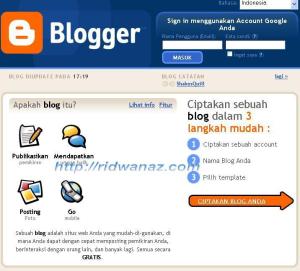 Tampak laman http://www.blogger.com/start2
Tampak laman http://www.blogger.com/start2
- Email address : Isi dengan alamat lengkap email anda (nantinya akan digunakan untuk login)
- Retype Email Address : Tulis ulang alamat email anda.
- Enter a Password : Isi dengan password yang anda kehendaki (minimal delapan karakter dapat berupa gabungan antara angka dan huruf)
- Retype Password : Tulis ulang password yang anda kehendaki.
- Display Name : Tulis nama yang anda kehendaki (akan ditampilkan dibawah postingan anda).
- Word Verification : Tulis huruf yang tampil pada gambar di dalam kotak yang disediakan.
- Acceptance of Term : Check list kotak kecil yang ada untuk menandakan anda setuju dengan persyaratan dalam penggunaan layanan jasa blog dari blogger.
Ketika anda sudah melakukan semua langkah diatas maka anda dapat melanjutkan pendaftaran ke langkah selanjutnya dengan mengklik gambar panah yang bertuliskan continue. Langkah Selanjutnya, Halaman pengisian data email, password dan sebagainya. Pada halaman ini anda diharuskan menamai blog anda;
Blog tittle : Isi dengan nama yang dikehendaki (akan tampil pada header halaman blog anda)
Blog address URL : Isi dengan nama yang anda kehendaki, usahakan nama tersebut pendek dan gampang diingat agar mudah disebarkan dan dibuka oleh pengunjung halaman anda. Untuk mengecek apakah alamat yang anda inginkan tersedia anda dapat mengklik link check availability. Apabila alamat tersebut tidak tersedia maka akan muncul kalimat this blog address is not available dan jika alamat blog tersebut tersedia dapat dipastikan seperti screenshot pada gambar di bawah ini dan anda dapat melanjutkan proses pendaftaran ke langkah selanjut dengan mengklik tanda panah bertuliskan continue.
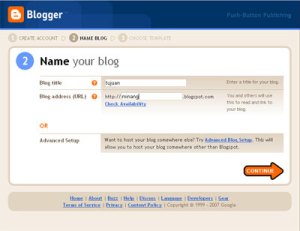
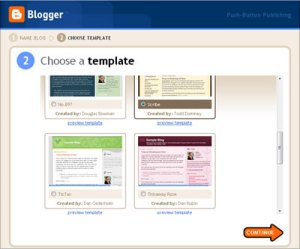
Selamat , jika anda melihat halaman ini, itu menandakan blog anda sudah berhasil dibuat!. Pada halaman ini anda akan disuguhkan sebuah kolom untuk memasukan posting dengan format yang sangat simple yaitu apa yang anda lihat adalah apa yang tampak pada halaman blog anda. Seperti posting pertama yang anda lihat pada gambar diatas “Postingan Pertama” ingat selalu untuk melabelkan postingan anda untuk memudahkan pengunjung. Disini saya memberikan label iseng, internet, browsing pisahkan label dengan memberi tanda koma – , – diantaranya. Lalu untuk mempercantik posting kita akan memasukan gambar dengan mengklik tombol panorama pada toolbar atas, dan akan keluar kotak dialog seperti gambar dibawah ini.
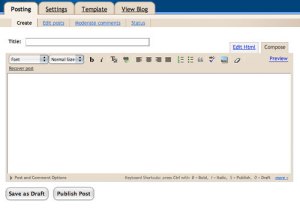
Ketika anda melihat kotak dialog tersebut pastikan photo atau gambar yang akan anda masukan sudah tersedia. Lalu klik browse dan akan keluar kotak dialog untuk Posting, kotak yang disediakan untuk menulis atau memasukan artikel. Kotak Dialog , kotak dialog yang muncul ketika mengklik tombol panorama, mengarahkan pada photo atau gambar yang anda kehendaki. Anda sudah memilih gambar yang anda kehendaki klik open dan tanda ketika anda berhasil mengarahkan gambar anda adalah adanya link di kolom browse. Selanjutnya anda tinggal memilih letak yang anda inginkan, none untuk mengatur letaknya sendiri, left untuk letak pada sisi kiri, center untuk ditengah, right untuk letak sisi kanan. Dalam hal ini saya menggunakan letak tengah. Selain itu anda juga harus mengatur besar gambar, small untuk mengubah ukuran gambar menjadi kecil, medium untuk mengubah ukuran gambar menjadi sedang, dan large untuk mengubah gambar menjadi besar atau sesuai aslinya. Ketika pertama kali menaruh gambar diblog anda diharuskan mencheck list persetujuan tentang hak cipta gambar.
Blog telah berhasil di buat, yang perlu diingat adalah username dan password tentu saja. Sekarang ketika anda sudah mempunya account tentu saja langkah untuk melakukan posting akan berbeda. Publish, halaman yang muncul ketika proses postingan kita telah berhasil di publish. Blog, tampilan blog yang telah jadi. Anda tidak lagi mengklik tanda panah akan tetapi cukup dengan menuliskan email dan password anda pada kolom yang disediakan, letaknya ada di sebelah kanan laman, anda akan dibawa ke laman lain yang bernama dashboard. Yang anda lakukan untuk memposting hanyalah mengklik tombol new post dan anda akan dibawa ke halaman posting seperti yang telah kita bahas sebelumnya.
“Sangat mudah untuk membuat blog, akan tetapi mampukan anda merawatnya, Masih ada banyak cara lain yang akan saya bagikan.” Tapi insya Allah akan saya sambung di lain waktu. Sekarang gue mau bobok dulu. Capai……………………..
……………Semoga Bermanfaat………..
Sumber: artikel blog tips
Comments»
No comments yet — be the first.